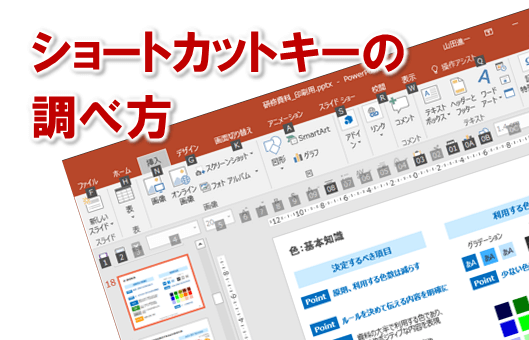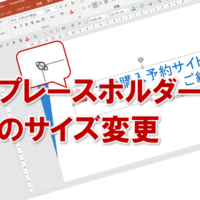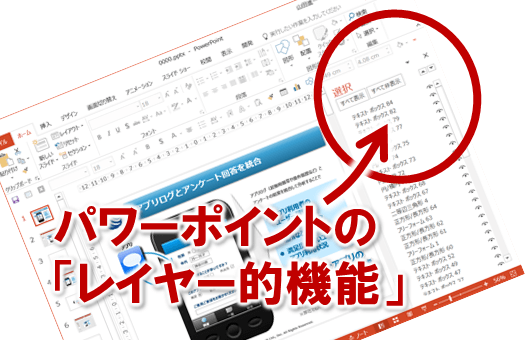パワーポイントで図形に影を付ける
パワーポイントでスライド作成していると、描画した図形を印象的にしたい、オシャレにしたいと思うことありませんか?
単純に図形を描くだけでは、平面的だったりして変わり映えがしないこともあります。
せっかく描いた図形を、パッと目を引くものにしたいですよね。
そんなときは、図形に影を付けて立体的にしてみるのはどうでしょうか?
パワーポイントでは、描画した図形にパッとカンタンに影を付けることができます。
図形に影と付けたいときは、「図形の効果」から「影」をクリックするだけです!
とてもカンタンにできるので、図形に影を付けて立体的にしてみましょう!
①影を付けたい図形を選択し、「図形の書式」タブをクリックし、「図形の効果」をクリックします。
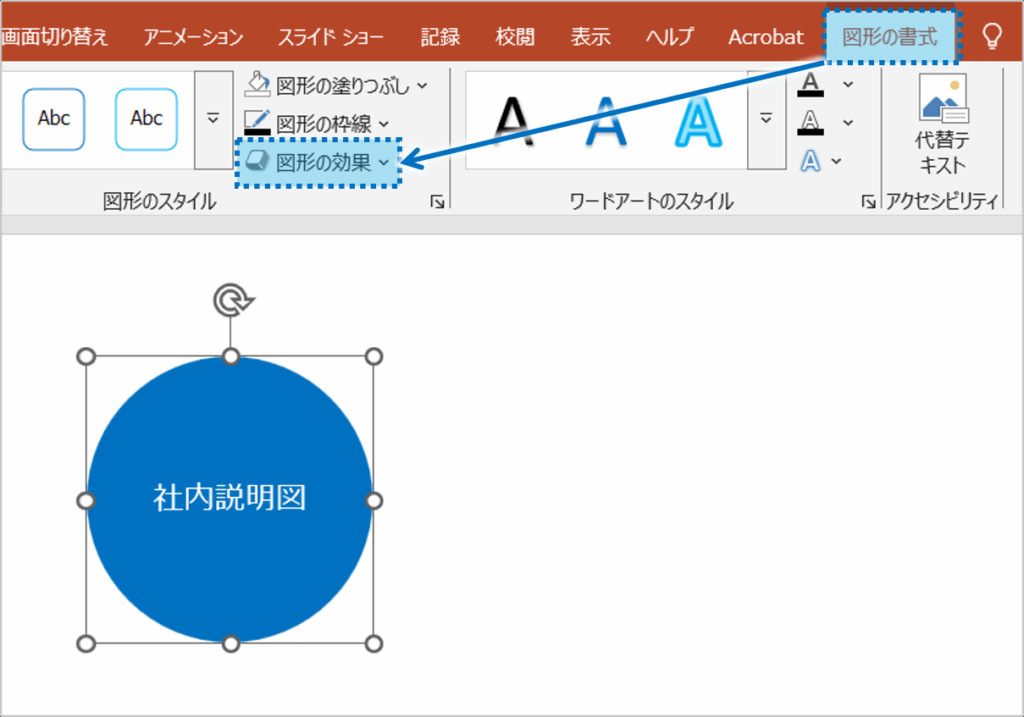
②「影」を選択し、「オフセット:右」を選択します。
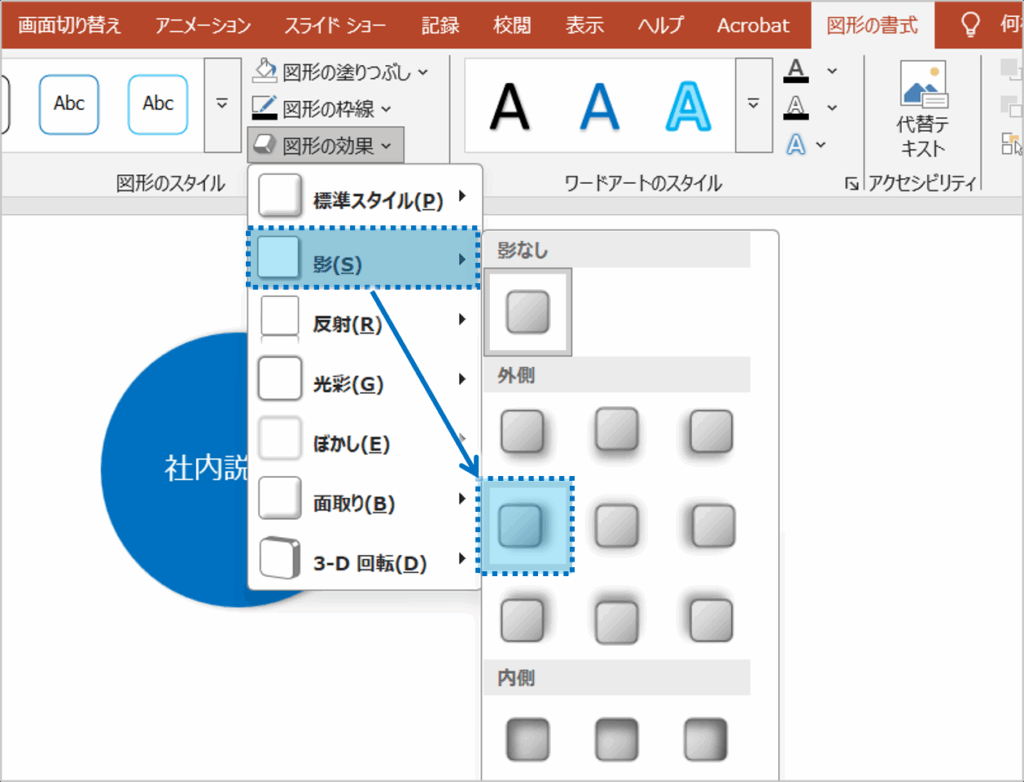
③図形の影が付き、立体的になります。

「図形の効果」の「影」の項目には、影が付く位置によっていくつかのパターンが用意されています。クリックするだけで影が付くので、いろいろ試してみて下さいね!
パワーポイントで図形に影を付けるに関する説明は以上です。
これでアナタもパワーポイントで図形に影を付けるを理解してくださいね。
■よく読まれている記事はこちらです
- 都道府県別、市区町村別で地図を色分け、色塗りしたい!!
- オブジェクトの大きさや形が勝手に変更されないようにする
- 画像の部分的なぼかしのテクニック
- 「スライドショーの表示モニター」を選択し、プレゼンをスマートに!
- パワーポイントでRGBを確認する方法
-
カテゴリー
- オンラインマニュアル, パワーポイント, 基礎知識 タグ